Die ersten Anzeichen für „Für mich sprechen“ (speak for me) war schon in der Windows 11 26052 enthalten. In der neuen 26063 sind nun alle Funktionen (versteckt) vorhanden und können ausprobiert werden. Vermutlich wird diese neue Funktion, einen Text zu schreiben und auch mit der eigenen Stimme vorlesen zu lassen, in der Windows 11 24H2 erscheinen.
Für mich sprechen erscheint in den Einstellungen -> Barrierefreiheit. Dort kann die Funktion dann aktiviert werden. Die dazugehörige App erscheint dann als Systemapp im Startmenü. Wählt man die natürliche Stimme, wird diese über die Store App heruntergeladen und installiert. Danach kann man auch schon loslegen.
Wählt man die eigene Stimme, dann muss man sich mit seinem Microsoft-Konto anmelden und kann dann die eigene Stimme aufnehmen und das Stimm-Training beginnen. Über die Tastenkombination Windows-Taste + Strg + T startet dann unten die Leiste. Dort kann man seinen Text eingeben, der dann vorgelesen wird. Über das Menü kann dann auch noch eine weitere Stimme hinzugefügt werden.
Es ist eine interessante neue Funktion, die gerade für die Barrierefreiheit wichtig ist. Derzeit ist diese Funktion noch in der 26063 versteckt und ich gehe mal davon aus, dass mit einem der nächsten Updates diese dann freigegeben wird. Solange muss sie erst noch aktiviert werden.
- ViVeTool herunterladen und entpacken
- Im Ordner ein Rechtsklick mit gedrückter Umschalt + Strg-Taste und das Terminal öffnen
- Eingabeaufforderung oder PowerShell dann den Befehl
.\vivetool /enable /id:44950080,47123936,47405131,47976395,48002155,48339425,48624087,48812316,48900033
eingeben, Enter drücken und danach neu starten
– Jetzt erscheinen die Funktion in den Einstellungen und kann aktiviert werden.
Windows 11 Tutorials und Hilfe
- In unserem Windows 11 Wiki findet ihr sehr viele hilfreiche Tipps und Tricks.
- Falls ihr Fragen habt, dann stellt diese ganz einfach bei uns im Forum.
- Installationsmedien: Aktuelle Windows 11 ISOs findet ihr hier: 23H2 22631. Ansonsten immer in der rechten Sidebar.
- Windows 11 neu clean installieren Tipps und Tricks.
- Windows 11 mit lokalem Konto auch Offline installieren.
- Windows 11 Inplace Upgrade Reparatur oder Feature Update.
- Automatisch anmelden Pin entfernen Windows 11.
- Alle Beiträge zu Windows 11 im Blog findet ihr über diese Seite. Wobei auch alle anderen Artikel interessant sein können.

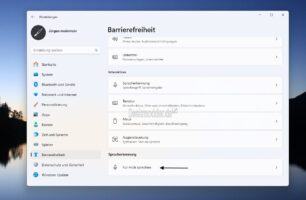
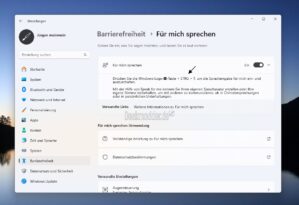
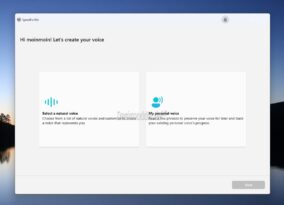
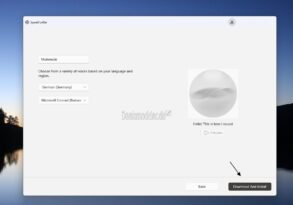
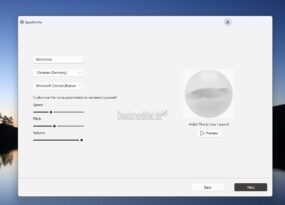
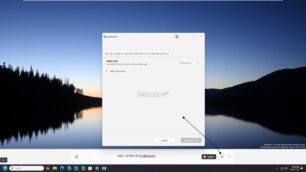
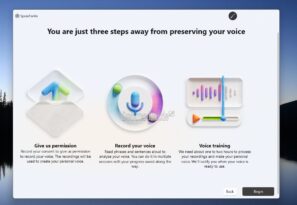
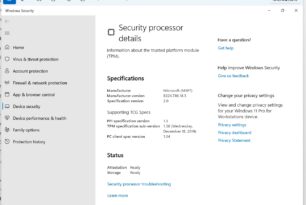




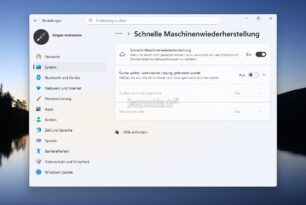

Das wird ja immer schlimmer… ich möchte doch nur ein Betriebssystem
Immer an diejenigen denken, die es benötigen.
Außerdem ist der Schalter auf „Aus“. Also hast du dein „nur Betriebssystem“.
ganz genau, ich finde es schon interessant. Warte auch eigentlich darauf das bei der augensteuerung mal wieder was passiert. Hoffe da kommt noch was. Bediene meinen Rechner übrigens krankheitsbedingt nur mit den Augen. Ich bin so einer.
Text auch mit eigener Stimme vorlesen lassen ist eine tolle Idee.
#Jirge
KI für Barrierefreiheit
Ein indisches Unternehmen überwindet mit seinem aktualisierbaren Braille-Gerät die Hürden im Bildungswesen.
https://blogs.microsoft.com/accessibility/
Erste Schritte mit der Augensteuerung in Windows 11
https://support.microsoft.com/de-de/windows/erste-schritte-mit-der-augensteuerung-in-windows-1a170a20-1083-2452-8f42-17a7d4fe89a9
Es ist erstaunlich wie schnell mit der neuen Führung dieses Windows 11 Woche für Woche besser wird. Respekt
Und Microsoft investiert zusätzlich 3,2 Milliarden Euro, um KI-Infrastruktur und Cloud-Kapazitäten in Deutschland mehr als zu verdoppeln sowie Fachkräfte zu qualifizieren. Respekt!
https://news.microsoft.com/de-de/fit-fuer-das-ki-zeitalter-microsoft-investiert-32-milliarden-euro-um-ki-infrastruktur-und-cloud-kapazitaeten-in-deutschland-mehr-als-zu-verdoppeln-sowie-fachkraefte-zu-qualifizieren/
Danke Microsoft!
Hallo Leute,
ich gehe davon aus, dass HIER eher Jungvolk herumgeistert – welche vielleicht oder hoffentlich mal ne betagte OMA haben.
Hoffentlich wird “ die Stimme “ ( the voice ) nicht mal gekapert UND:
Eure Omma um EUER Erbe beschissen.
… ist dieses Denk-Gebilde nachvollziehbar ? …
Auch lustig: Wenn Dich der Verteidigungsminister DICH an die Front ruft.
Die FAKE – Videos, vor denen man sich “ schützen “ soll, werden jetzt ein “ lustiges Gimmik „.
mfg
„geil ! Herr Juergen“ Es ist ähnlich wie 1920, Pferdefuhrwerk gegen Töv Töv. Das nennt sich jetzt Transformation und kann bis zu 30 Jahre dauern, war damals auch so, und die Front kam auch dazwischen !
Hallo,
also bei mir ist nach dem Aktivieren die App nicht erschienen
BG